|
Algunas pantallas de datos permiten la inclusión de adjuntos. La sección que permite la inclusión de adjuntos se presenta de la siguiente forma:
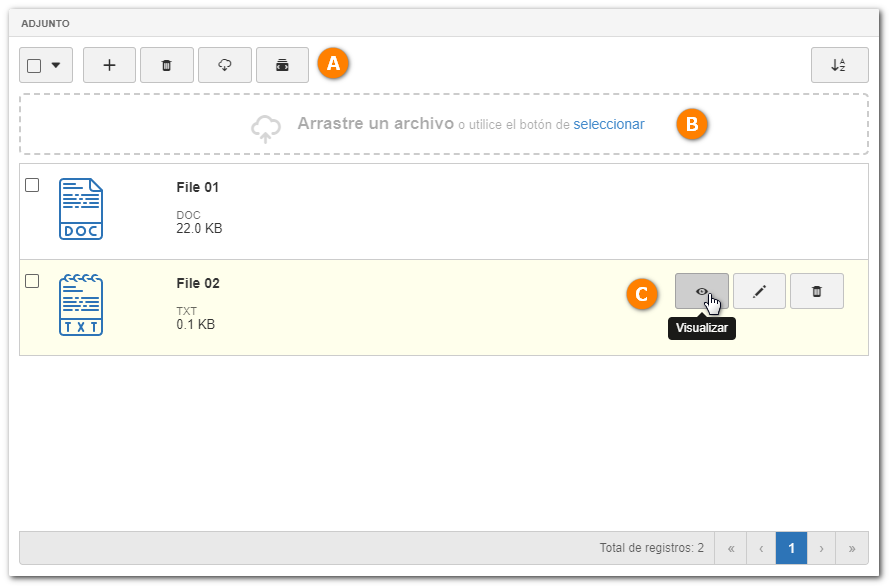
A
|
La sección de adjuntos tiene botones que permiten la inclusión, exclusión y la descarga de adjuntos. La inclusión de adjuntos por medio del botón "Incluir" es más detallada que la inclusión a través del recurso drag-n-drop. Vea a continuación, los detalles de inclusión de adjuntos por medio de este botón.
|
B
|
A través del recurso drag-n-drop es posible incluir un archivo como adjunto, solo arrastrándolo hasta la región punteada. Esa área también permite la inclusión de adjuntos a través del explorador de archivos de su máquina.
|
C
|
Para cada adjunto de esta sección, serán presentados botones que permiten su visualización, edición y exclusión. Es solo pasar el mouse sobre los adjuntos y los botones serán presentados.
|
Inclusión detallada de adjuntos
1.Para registrar un nuevo adjunto, de forma más detallada, accione el botón  (A). La siguiente pantalla será presentada: (A). La siguiente pantalla será presentada: 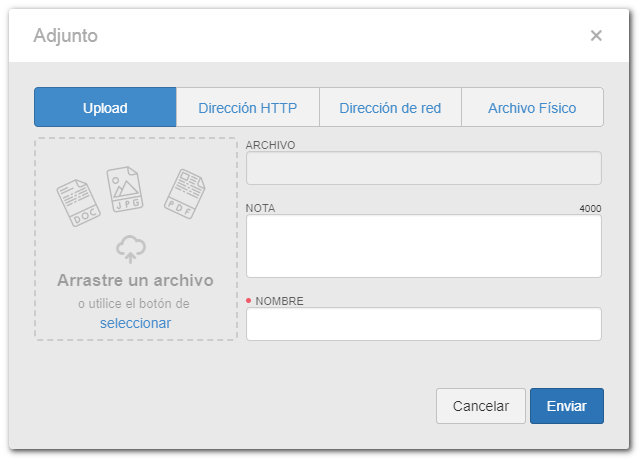
2.Enseguida, seleccione, en la parte superior de la pantalla, el tipo de adjunto que está siendo registrado. La información que se llenará varía en consonancia con el tipo de adjunto seleccionado:
Si el tipo seleccionado es Upload, indica que el adjunto es un archivo electrónico.
Archivo: En este campo será presentado el archivo electrónico del adjunto. Arrastre o seleccione el archivo deseado hacia el área punteada, al lado de los campos de esta sección.
Nota: Informe una observación o un breve resumen sobre el adjunto.
Nombre: Informe un nombre para el adjunto.
|
Si el tipo seleccionado es Dirección HTTP, indica que el adjunto es una página de la internet.
URL: Informe en este campo, la URL utilizada para acceder al adjunto.
Nota: Informe una observación o un breve resumen sobre el adjunto.
Nombre: Informe un nombre para el adjunto.
|
Si el tipo seleccionado es Dirección de red, indica que el adjunto es un archivo ubicado en la red interna de la organización.
Ruta del archivo: Informe en este campo, la ruta del archivo.
Nota: Informe una observación o un breve resumen sobre el adjunto.
Nombre: Informe un nombre para el adjunto.
|
Si el tipo seleccionado es Archivo Físico, indica que el adjunto es un objeto o archivo en papel.
Nota: Informe una observación o un breve resumen sobre el adjunto.
Nombre: Informe un nombre para el adjunto.
|
3.Para guardar los datos del adjunto, accione el botón Enviar. Enseguida, el adjunto será presentado en la lista de la sección Adjunto.
Es importante señalar que ciertas extensiones pueden estar bloqueadas para el upload, de acuerdo con lo parametrizado en el componente SE Configuración.
|
|







